鼠标更改样式 win10系统如何更改鼠标样式
更新时间:2024-06-21 13:00:40作者:jiang
在Win10系统中,鼠标是我们日常操作电脑的重要工具之一,有时候我们可能会觉得系统默认的鼠标样式过于单调,想要更改一下以增加一点个性化和趣味性。如何在Win10系统中更改鼠标样式呢?下面就让我们一起来了解一下吧!通过简单的操作,你就可以轻松地将鼠标样式更改为你喜欢的风格,让你的电脑操作更加个性化和舒适。
具体方法:
1.打开电脑进入后,选择左下方的开始图标。
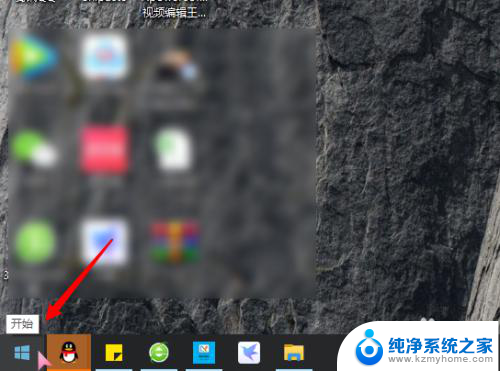
2.点击后,选择上方的设置的图标进入。
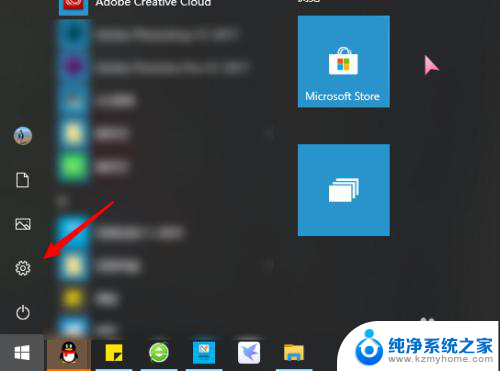
3.进入后,点击个性化的选项。
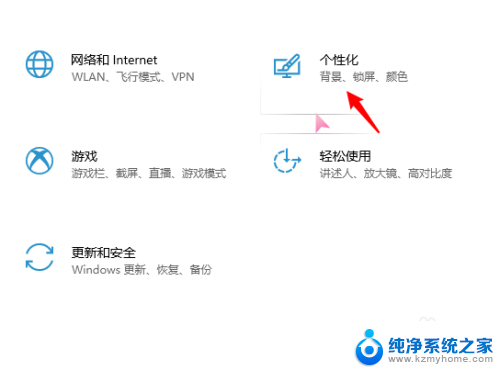
4.点击后,选择左侧的主题选项进入。
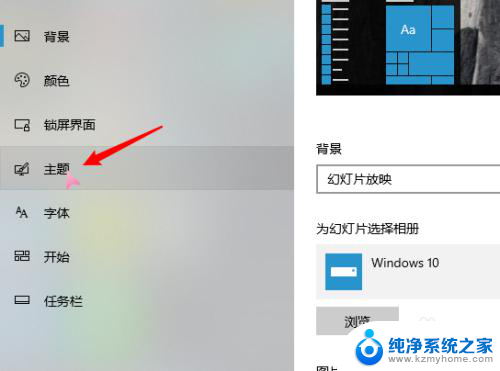
5.进入主题设置界面,点击上方的鼠标光标的选项。

6.点击后,选择方案。可以通过相关的美化网站,安装鼠标指针。
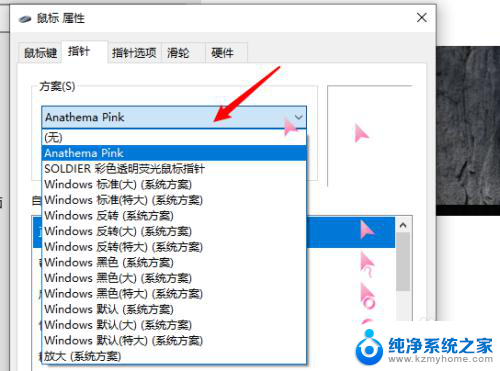
7.选择需要更改的方案后,点击下方的应用选项。即可更改鼠标的样式。
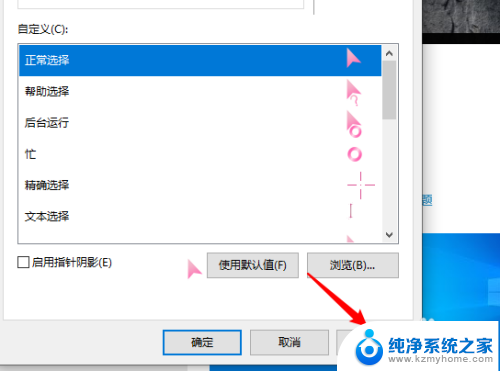
以上就是关于鼠标更改样式的全部内容,如果有遇到相同问题的用户,可以按照以上方法来解决。
鼠标更改样式 win10系统如何更改鼠标样式相关教程
- 更换软件图标 win10 怎样更改桌面图标样式
- 如何切换鼠标模式 如何在Win10电脑上改变鼠标模式
- windows10如何更改字体 win10如何更改字体样式
- 电脑怎么改鼠标指针颜色 如何在Win10中更改鼠标指针的颜色
- win10如何更改系统日期 如何在Windows 10中更改日期时间显示方式
- win10怎么修改图标大小 如何在Win10系统中更改桌面图标大小
- win10怎样更改系统字体大小 win10如何修改系统字体大小
- win10更改日期和时间格式 win10如何更改日期显示格式
- 怎么改鼠标大小 win10如何调整鼠标大小
- 电脑更改桌面图标大小 如何在Win10上更改桌面图标大小
- 电脑右下角的图标怎么显示出来 如何让win10所有图标都显示在任务栏右下角
- win10自动更新导致蓝屏 Win10正式版自动更新失败蓝屏怎么解决
- 笔记本蓝牙连接电视后如何投屏 win10笔记本无线投屏到电视怎么设置
- 怎样去除win10开机密码 win10开机密码怎么取消
- win10关闭windows防火墙 Win10系统关闭防火墙步骤
- 微软浏览器闪退 Win10Edge浏览器打开闪退怎么解决
win10系统教程推荐
- 1 笔记本蓝牙连接电视后如何投屏 win10笔记本无线投屏到电视怎么设置
- 2 win10关闭windows防火墙 Win10系统关闭防火墙步骤
- 3 win10开机图标变大了 win10电脑重启图标变大解决技巧
- 4 电脑重置后windows怎么激活 win10系统重置后激活方法
- 5 怎么开电脑麦克风权限 win10麦克风权限在哪里可以找到
- 6 windows 10开机动画 Windows10开机动画设置方法
- 7 输入法微软拼音怎么调 win10电脑微软拼音输入法怎么调整
- 8 win10没有ppt怎么办 win10右键新建中没有PPT选项怎么添加
- 9 笔记本硬盘损坏是否会导致蓝屏 Win10系统DRIVER POWER STATE FAILURE蓝屏怎么处理
- 10 win10老是提醒激活 Win10系统总提醒需要激活怎么解决